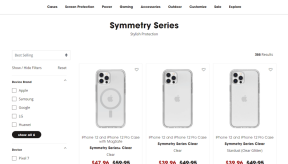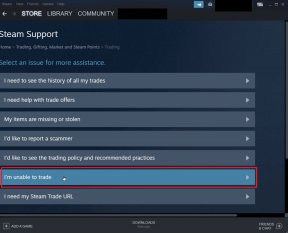Πώς να εγκαταστήσετε το εργαλείο γραφικών στα Windows 11
Miscellanea / / December 11, 2021
Το DirectX Graphics Tools είναι δεν έχει εγκατασταθεί από προεπιλογή στα Windows 11. Ωστόσο, μπορεί να προστεθεί μέσω του λειτουργικού συστήματος Προαιρετικές λειτουργίες. Σήμερα, σας φέρνουμε έναν χρήσιμο οδηγό που θα σας διδάξει πώς να εγκαταστήσετε ή να απεγκαταστήσετε το Graphics Tool στα Windows 11, ανάλογα με τις ανάγκες. Μερικά αξιοσημείωτα χαρακτηριστικά αυτού του εργαλείου περιλαμβάνουν:
- Είναι απαραίτητο για την εκτέλεση γραφικά διαγνωστικά και άλλες συναφείς λειτουργίες.
- Μπορεί επίσης να χρησιμοποιηθεί σε δημιουργία συσκευών εντοπισμού σφαλμάτων Direct3D.
- Επιπλέον, μπορεί να χρησιμοποιηθεί σε ανάπτυξη παιχνιδιών και εφαρμογών DirectX.
- Εκτός από τις λειτουργίες που σχετίζονται με το 3D, αυτή η τεχνολογία σας επιτρέπει επίσης παρακολουθείτε την κατανάλωση GPU σε πραγματικό χρόνο και πότε και ποιες εφαρμογές ή παιχνίδια χρησιμοποιούν τεχνολογία Direct3D.

Περιεχόμενα
- Πώς να εγκαταστήσετε το ενσωματωμένο εργαλείο γραφικών DirectX στα Windows 11
- Πώς να χρησιμοποιήσετε τα Εργαλεία γραφικών DirectX στα Windows 11.
- Πώς να απεγκαταστήσετε τα Εργαλεία γραφικών του DirectX
Πώς να εγκαταστήσετε το ενσωματωμένο εργαλείο γραφικών DirectX στα Windows 11
Ακολουθήστε τα παρακάτω βήματα για να εγκαταστήσετε το Graphics Tool σε Windows 11 PC:
1. Κάνε κλικ στο Εικονίδιο αναζήτησης και πληκτρολογήστε Ρυθμίσεις, μετά κάντε κλικ στο Ανοιξε, όπως φαίνεται.

2. Κάντε κλικ στο Εφαρμογές στο αριστερό παράθυρο.
3. Στη συνέχεια, κάντε κλικ στο Προαιρετικόςχαρακτηριστικά, όπως απεικονίζεται παρακάτω.

4. Στη συνέχεια, κάντε κλικ στο Θέαχαρακτηριστικά.
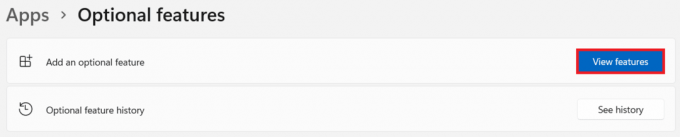
5. Τύπος σολραφικά εργαλεία στη γραμμή αναζήτησης που παρέχεται στο Προσθέστε μια προαιρετική δυνατότητα παράθυρο.
6. Επιλέξτε το πλαίσιο που επισημαίνεται Εργαλεία Γραφικών και κάντε κλικ στο Επόμενο, όπως απεικονίζεται παρακάτω.
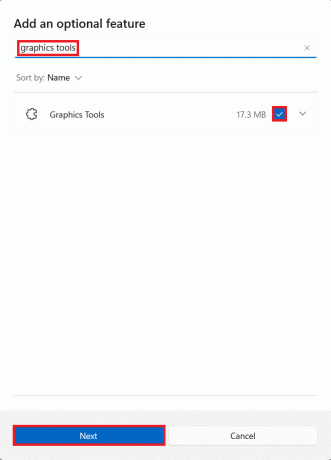
7. Τώρα, κάντε κλικ στο Εγκαθιστώ κουμπί.
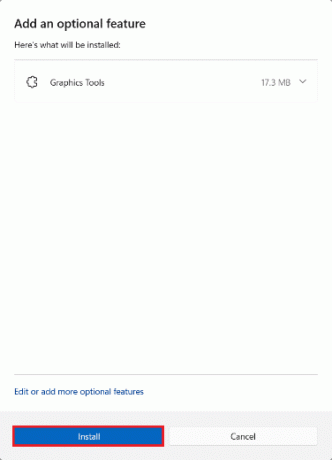
8. Αφήστε το Εργαλεία Γραφικών είναι Εγκατεστημένο. Μπορείτε να δείτε την πρόοδο κάτω από Πρόσφατες ενέργειες Ενότητα.

Διαβάστε επίσης:Πώς να εγκαταστήσετε το XPS Viewer στα Windows 11
Πώς να χρησιμοποιήσετε τα Εργαλεία γραφικών DirectX στα Windows 11
Η Microsoft φιλοξενεί μια ειδική σελίδα Προγραμματισμός DirectX. Ακολουθούν τα βήματα για τη χρήση των Εργαλείων διάγνωσης γραφικών των Windows 11:
1. Τύπος Πλήκτρα Windows + R να ανοίξει ταυτόχρονα Τρέξιμο κουτί διαλόγου.
2. Τύπος dxdiag και κάντε κλικ στο Εντάξει για την έναρξη Εργαλείο διάγνωσης DirectX παράθυρο.
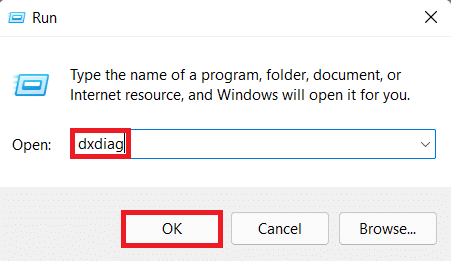
3. Μπορεί να παρατηρήσετε μια πράσινη γραμμή προόδου στην κάτω αριστερή γωνία, η οποία φαίνεται επισημασμένη. Αυτό σημαίνει ότι η διαγνωστική διαδικασία είναι ενεργή. Περιμένετε να ολοκληρωθεί η διαδικασία.

4. Όταν ολοκληρωθεί η διάγνωση, η πράσινη γραμμή προόδου θα εξαφανιστεί. Κάντε κλικ στο Αποθήκευση όλων των πληροφοριών… κουμπί όπως απεικονίζεται παρακάτω.

Διαβάστε επίσης:Πώς να χρησιμοποιήσετε το PowerToys στα Windows 11
Πώς να απεγκαταστήσετε τα Εργαλεία γραφικών του DirectX
Για να απεγκαταστήσετε τα Windows 11 Graphics Tools, ακολουθήστε τα βήματα που αναφέρονται παρακάτω:
1. Εκτόξευση Ρυθμίσεις όπως φαίνεται.
2. Παω σε Εφαρμογές > Προαιρετικά χαρακτηριστικά, όπως απεικονίζεται.
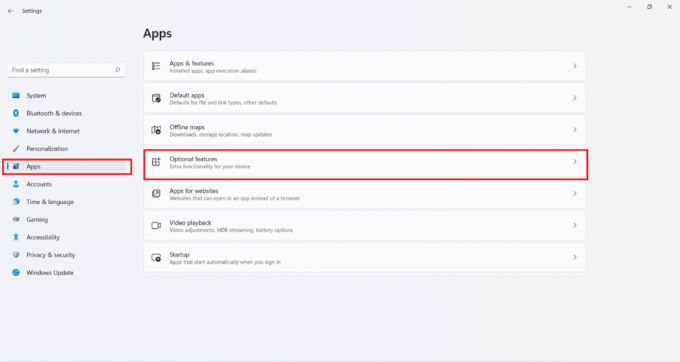
3. Κάντε κύλιση προς τα κάτω στη λίστα των Εγκατεστημένα χαρακτηριστικά ή αναζητήστε Εργαλεία Γραφικών στη γραμμή αναζήτησης που παρέχεται για να το εντοπίσετε.
4. Κάντε κλικ στο βέλος που δείχνει προς τα κάτω στο Εργαλεία Γραφικών πλακίδιο και κάντε κλικ στο Απεγκατάσταση, όπως φαίνεται.

5. Μόλις ολοκληρωθεί η διαδικασία απεγκατάστασης, θα δείτε Απεγκαταστάθηκε ετικέτα κάτω από Πρόσφατες ενέργειες Ενότητα.

Συνιστάται:
- Τρόποι για να επιταχύνετε τα Windows 11
- Πώς να ανοίξετε τον Επεξεργαστή Μητρώου στα Windows 11
- Πώς να αλλάξετε τα εικονίδια της επιφάνειας εργασίας στα Windows 11
Ελπίζουμε ότι βρήκατε αυτό το άρθρο χρήσιμο πώς να εγκαταστήσετε, να χρησιμοποιήσετε ή να απεγκαταστήσετε το DirectX Graphics Tool στα Windows 11. Καταθέστε τις προτάσεις και τις απορίες σας στην παρακάτω ενότητα σχολίων. Θα θέλαμε πολύ να ακούσουμε από εσάς. Μείνετε συντονισμένοι για περισσότερες τέτοιες πληροφορίες!